Зміст
- Браузер Safari
- iCloud з’єднує всі
- Загальні питання та допомога
-
Основні проблеми iOS Safari
- Додаткові проблеми Safari на iOS
-
Проблеми з mac OS і OS X Safari
- Додаткові проблеми Safari на macOS і Mac OS X
- Де знаходиться кнопка «Друк» у Safari iOS 13 / iPadOS?
-
Проблеми Safari з iOS 12, як виправити
- Safari не завантажується після iTunes або оновлення програмного забезпечення? Ви бачите повідомлення про те, що «Safari не можна відкрити через проблему?»
- Повідомлення про обмеження часу Safari? Ось що ви можете зробити
- Safari не завантажує повну веб-сторінку
- Приватний перегляд відсутній у Safari з iOS 12
- Код помилки Safari 403 під час перегляду
- Схожі повідомлення:
Браузер Safari
Інноваційний веб-браузер з деякими з найдосконаліших функцій, Safari є найкращим браузером для всіх продуктів Apple. Apple включає Safari з операційними системами macOS, Mac OS X та iOS. Завдяки неймовірній швидкості користувачі без зусиль переглядають Інтернет на будь-якому іншому пристрої, включаючи Mac, iPad, iPhone та iPod touch.
iCloud з’єднує всі
Використання можливостей iCloud, користувачі переглядають усі раніше закладені сторінки, тому улюблені сайти завжди під рукою. Зручні мультисенсорні жести, вбудовані прямо в браузер для простої навігації. Для оптимального перегляду користувачі збільшують або зменшують масштаб, прокручують вгору або вниз, а також гортають ліворуч або праворуч, щоб переміщатися між окремими сторінками.

Програма для читання Safari також дає можливість уникнути відволікаючої реклами, спокійно читаючи онлайнові статті. Safari мало що може зробити; він навіть перевіряє орфографічні чи граматичні помилки під час введення тексту та пропонує першокласні пропозиції пошукових систем.
Спеціально розроблений з урахуванням безпеки, Safari захищає персональні дані, виділяючи законні сайти та надаючи безпечну технологію шифрування для безтурботного перегляду.
Загальні питання та допомога
- Проблеми Safari після оновлення
- Захистіть свою конфіденційність за допомогою приватного перегляду в Safari [ПОСІДНИК]

Основні проблеми iOS Safari
- Закладки Safari зникають на iPad/iPhone
- iPad Safari регулярно виходить з ладу
- Проблеми Safari після оновлення для iOS
- Не вдається видалити історію Safari на iPhone
- Використовуйте Web Inspector для налагодження мобільного Safari
- Як синхронізувати закладки в Safari на кількох пристроях
- Відкрийте посилання YouTube у Safari замість програми YouTube в iOS
- Safari повільно або виходить з ладу з iOS 10
- Як додавати та видаляти/очищати списки для читання в Safari на iPad, iPod та iPhone
- Проблеми з кешом у Safari, виправити
- Список читання Safari зник на iPad, iPhone
- Збій Safari після введення в рядку пошуку
- Два способи перегляду повноцінного веб-сайту для комп’ютера в iOS
Додаткові проблеми Safari на iOS
- Safari не прокручується на Mac, iPad, iPhone та iPod
- Відкрийте нову вкладку або сторінку в Mobile Safari за допомогою iPad, iPhone або iPod Touch
- iPad: Safari автоматично оновлює сторінки між сеансами; Як обмежити
- Як зберегти зображення / фотографії з Safari або Mail на iPad / iPod / iPhone
- Налаштування Safari приймати файли cookie постійно скидається, щоб ніколи не приймати файли cookie, виправте
- Не вдається прокрутити вниз у Safari на iPad / iPhone / iPod Touch
- Safari Freeze на iOS 9.3.1
Проблеми з mac OS і OS X Safari
- Safari аварії або не запускається після оновлення El Capitan
- Веб-вміст Mac Safari несподівано зупинився
- Зображення Safari не відображаються
- Проблеми Safari після оновлення для macOS
- Виправте повільне, зупинене завантаження сторінки Safari, вимкнувши попередню вибірку DNS
- Не прокручування на Mac, iPad, iPhone та iPod
- Safari Slow після оновлення El Capitan
- Не реагує та зависає на MacBook
- Зробіть Safari швидшим: очистіть кеш, файли cookie та історію Safari
- Як синхронізувати закладки в Safari на кількох пристроях
- Зробіть Safari швидшим і безпечнішим за допомогою OpenDNS
- Apple: непідтримувані сторонні додатки можуть спричинити збої в Safari, повільність
- Сторінки завантажуються повільно або лише з другої спроби; Померла локальна мережа: виправлено
Додаткові проблеми Safari на macOS і Mac OS X
- Як переглянути вихідний код HTML у Safari
- Збої в Safari: виправлення
- Повільність сафарі; Потенційні виправлення
- Повільне Safari: прискорення
- Збій Safari під час запуску: перевірте сторонні додатки
- Додає розширення до Safari, виправляє помилку завантаження сторінки та багато іншого
- Safari: повільна або затримка прокрутки; Виправити
- Safari зависає під час завантаження сторінок: виправлено
- Safari: потокове передавання Netflix не працює; Виправити
- Safari: сторінки не завантажуються; Виправити
- Зміна агента користувача Safari
- Розмиті шрифти в Safari 5.0; Виправити
- Safari 5.0.1 виправляє проблему чорного фону пошти
- Усунення несправностей Safari 5.0: усунення повільності, збоїв, проблем із завантаженням сторінки тощо
- Збій Safari під час запуску: перевірте сторонні додатки
Де знаходиться кнопка «Друк» у Safari iOS 13 / iPadOS?
09/19/2019 – Кілька користувачів виявили, що не можуть отримати доступ до функції «Друк» у Safari після оновлення до iOS 13. Функція друку є, але вам потрібно буде налаштувати загальний аркуш, щоб отримати доступ до нього у вибраних аркушах спільного доступу. Його було переміщено з вибраного/пропозицій на базовій аркуші спільного доступу в Safari.
Ось як ви отримуєте доступ до функції друку в Safari та додаєте її до свого спільного аркуша
- Торкніться значка «Поділитися аркушем» під час перегляду сторінки в Safari

- Прокрутіть вгору на цьому екрані, щоб побачити інші дії, і ви зможете знайти «Друк». Щоб побачити повний список доступних дій, потрібно прокрутити вгору.

- Торкніться «Редагувати дії...» внизу екрана
- Торкніться значка «+» поруч із «Друк», щоб додати до свого аркуша спільного доступу
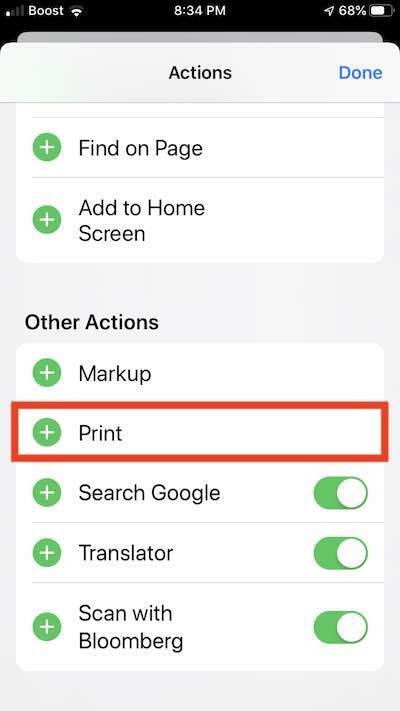
Проблеми Safari з iOS 12, як виправити
З iOS 12 Apple внесла деякі зміни, які роблять Safari швидким, більш інтегрованим з новими компонентами, такими як Screen Time, і більш безпечним.
У цьому розділі ми спершу розглянемо деякі поширені налаштування, які можуть спричинити проблеми Safari загалом, а потім розглянемо конкретні проблеми, пов’язані з iOS 12 Safari, та поради щодо їх вирішення.

Одним з основних збоїв, які ми виявили під час використання Safari з iOS 12, були налаштування експериментальних функцій у Safari.
Якщо ви бачите дивну поведінку Safari з iOS 12, почніть, натиснувши Налаштування > Safari > Додатково > Експериментальні налаштування. Функція, яку слід вимкнути, — це «Поміняти процеси під час навігації». Ця функція була трохи помилкова і може викликати дивні проблеми, якщо ви її ввімкнули.
Інша область, яку потрібно перевірити під час використання Safari та iOS 12, — це налаштування обмежень. Це змінилося з iOS 11.
Натисніть Налаштування > Екранний час > Обмеження вмісту та конфіденційності та перевірте свої налаштування тут. Вимкніть обмеження та перевірте, чи все ще виникають проблеми Safari з доступом до веб-сайтів тощо.
Аналогічно, якщо у вас виникли проблеми з переглядом лише певних сайтів, ви можете вивчити свій вміст і обмеження конфіденційності в програмі Screen Time. Переконайтеся, що для веб-вмісту для обмежень на час використання екрана встановлено значення без обмежень.
Safari не завантажується після iTunes або оновлення програмного забезпечення? Ви бачите повідомлення про те, що «Safari не можна відкрити через проблему?»
Деякі люди повідомляють про проблеми з Safari після оновлення до новішої версії iTunes.
Зокрема, люди бачать таке повідомлення: «Safari не завантажується через проблему. Зверніться до розробника, щоб переконатися, що Safari працює з цією версією OS X. Можливо, вам доведеться перевстановити програму. Обов’язково встановіть будь-які оновлення програми та OS X».
Якщо це відбувається з вашим Mac, спробуйте наступне:
- Перейменуйте папку/файл або помістіть у папку на робочому столі, щоб ізолювати її, цей файл: Мобільний пристрій (перейдіть до /System/Library/PrivateFrameworks/MobileDevice.frameworks/Versions/A/MobileDevice)
- Якщо ви не можете знайти цей файл, перейдіть до Finder > Go Menu (угорі)
- Виберіть «Перейти до папки…» (або скористайтеся комбінацією клавіш cmd + shift + G)
- Введіть це у вікні пошуку: /System/Library/PrivateFrameworks/MobileDevice.framework/Versions/A
- Знайдіть файл MobileDevice
- Ізолюйте цей файл у папку на робочому столі, перейменуйте його, додавши _OLD в кінці його назви, або перетягніть його в кошик (ми не рекомендуємо видаляти цей файл)
- Перезавантажте свій Mac
- Перевірте, чи Safari знову починає працювати
Ми самі не стикаємося з цією проблемою, тому не можемо перевірити.
Можливо, ви не зможете робити локальні резервні копії iDevices за допомогою iTunes після видалення, переміщення або перейменування файлів або папок MobileDevice.
Ви створюєте резервну копію свого Mac?
Якщо ви регулярно створюєте резервні копії свого Mac за допомогою Time Machine або іншого інструменту, ви також можете спробувати відновити за допомогою Time Machine (або скопіювати)
System/Library/PrivateFrameworks/MobileDevice.framework/Versions/A/MobileDevice
з резервної копії та замініть поточний файл цією версією резервної копії.
Не створювати резервну копію?
Якщо ви не створюєте резервну копію (добре, ви дійсно повинні), ви також можете скопіювати той самий файл з Mac, який використовує ту ж операційну систему і не має цієї проблеми.
Найпростіше рішення? Оновіть Mac OS X до El Capitan або будь-якої версії macOS!
Іншим обхідним шляхом, якщо ви не хочете возитися з цими файлами, є оновлення вашої macOS або OS X до пізнішої версії — здається, це вирішує цю конкретну проблему.
Повідомлення про обмеження часу Safari? Ось що ви можете зробити
Оскільки функція Screen Time є новим доповненням до основної системи iOS, багато користувачів побачать нове повідомлення, коли вичерпається ліміт часу для перегляду в Інтернеті.
Якщо під час перегляду ви бачите повідомлення про обмеження часу, вам потрібно буде перевірити налаштування програми Screen Time.
Порада: -Швидкий обхідний шлях, коли ви зіткнулися з цим повідомленням, і якщо ви не можете отримати доступ до Safari для перегляду, просто скористайтеся іншим веб-переглядачем, таким як Chrome, щоб вирішити цю проблему.
Safari не завантажує повну веб-сторінку
У деяких версіях iOS 11, а також у бета-версії iOS 12 ми виявили цю дуже незрозумілу та дратівливу проблему. Коли ви намагаєтеся завантажити веб-сторінку, вона не завантажується повністю у браузері. Замість цього він частково завантажує його з порожнім простором у нижній частині екрана.
Ми не впевнені, що викликає проблему. Схоже, ця проблема виникає незалежно від пристрою iOS, який ви використовуєте для перегляду.
Порада: -Якщо зіткнутися з проблемою неповного завантаження сторінки в Safari, швидким обхідним шляхом є зміна орієнтації iPhone або iPad. Переведіть пристрій у альбомний режим на пару секунд, і сторінка негайно завантажиться. Потім ви можете переключити його назад. Деякі користувачі також досягли успіху, закривши програму safari, вимкнувши свій iPhone та перезапустивши iPhone та Safari.
Ось нова функція Safari, яка підвищить вашу продуктивність під час перегляду кількох вкладок Safari.
Порада: у iPad Safari тепер ви можете миттєво відкривати посилання в новій вкладці, торкнувшись їх двома пальцями
Це набагато швидше, ніж утримувати посилання, щоб відкрити меню, а потім натискати «Відкрити в новій вкладці». Спробувати!
Приватний перегляд відсутній у Safari з iOS 12
Багато користувачів, які тестували Safari за допомогою iOS 12, виявили, що функція приватного перегляду відсутня. Пізніше це було виправлено під час наступних оновлень iOS, і ви зможете отримати доступ до приватного перегляду без будь-яких проблем.
Якщо з якоїсь причини вам не вистачає функції приватного перегляду в Safari, ось кілька порад, які ви можете спробувати і перевірити, чи працює вона для вас.
- Почніть з вимкнення Safari у налаштуваннях iCloud на вашому iPhone, а потім увімкнення його знову.
- Закрийте програму Safari та відкрийте її знову, щоб перевірити, чи знову працює приватний перегляд.
- Вимкніть пароль екранного часу на вашому iPhone або iPad і подивіться, чи дозволяє він вам використовувати функцію приватного перегляду
- Почніть з Налаштування > Екранний час > Змінити код доступу до екранного часу. Тут виберіть «Вимкнути код доступу до екранного часу». Тепер відкрийте новий сеанс Safari і перевірте, чи доступний приватний перегляд на вашому iPhone
Код помилки Safari 403 під час перегляду
Це ще одна з дивних, яка в першу чергу пов’язана з вашим постачальником послуг стільникового зв’язку.
Під час спроби пошуку за допомогою Safari результати пошуку не відкриваються; замість цього він показує вам код помилки 403.
Єдиний обхідний шлях, поки ваш постачальник послуг стільникового зв’язку не вирішить проблему, — це переключитися на Wi-Fi і перевірити, чи можете ви переглядати, не отримуючи помилки 403.
Будь ласка, повідомте нам у коментарях нижче, якщо у вас виникли запитання або якщо у вас є цінна порада, якою ви можете поділитися з іншими читачами.
Ми будемо оновлювати розділ iOS 12, оскільки на основі ваших коментарів виявляємо нові проблеми та обхідні шляхи.
